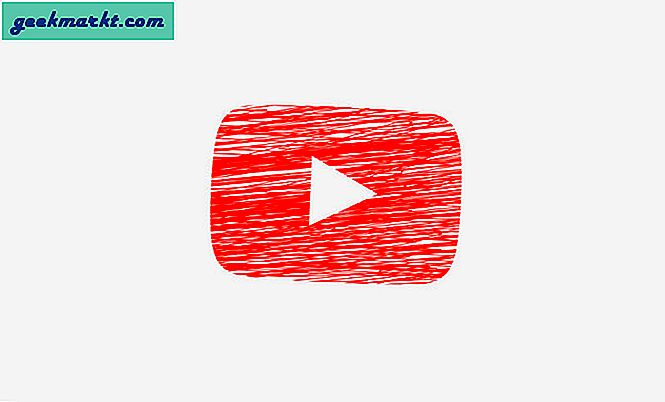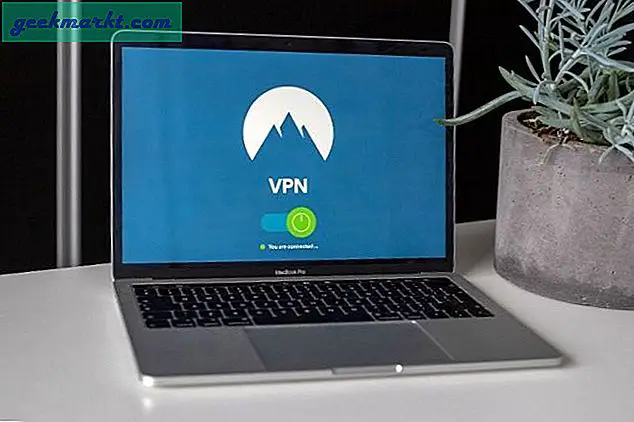32 GB'lık bir iPhone, 16 GB'lık varyantından 100 $ daha pahalı ve özelliklerde hiçbir fark yok. Benzer şekilde, SSD'ler HDD'lerden daha pahalıdır ancak daha az depolama alanı sunar. Dolayısıyla, akıllı telefonunda küçük bir dahili belleğe sahip olanlardan biriyseniz veya bilgisayarınızda bir SSD çalıştırıyorsanız, Sabit Diskinizde nelerin yer kapladığını hızlı bir şekilde görebilir ve kolayca silebilirsiniz.
Cihazın depolama alanını boşaltmanın popüler yolları arasında kullanılmayan uygulamanın kaldırılması, geçici dosyaların silinmesi ve geri dönüşüm kutusu vb. Bulunsa da, uzun vadede bu yöntemler pratik değildir. Çünkü, uygulamaların kaldırılması herkesin işi değildir ve bu geçici dosyalar / önbelleklerin boyutu genellikle küçüktür, bu nedenle onları silmek önemli bir fark yaratmayacaktır.
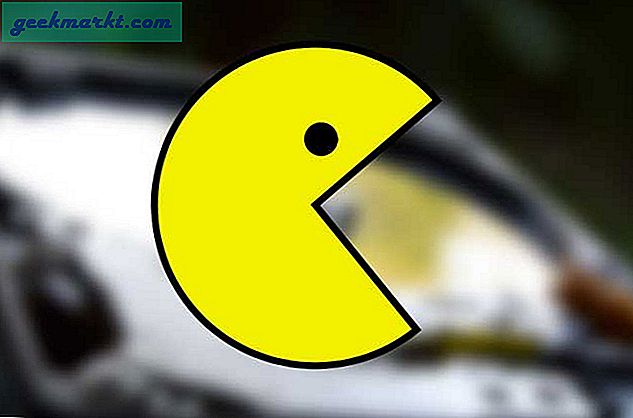
Cihazlarımıza genellikle büyük TV şovları indiririz, ancak izlemeyi bitirdiğimizde genellikle onları silmeyi unuturuz. Veya artık ihtiyacımız olmayan başka büyük dosyalar olabilir. Bu nedenle, alanınızı geri kazanmanın daha iyi bir yolu, Sabit Sürücünüzde en çok yer kaplayan dosyaları bularak ve ardından silmektir.
Artık, her işletim sistemi dosyaları manuel olarak silmenize izin verse de, büyük olanları bulmak oldukça zordur. Bu nedenle, bunun için üçüncü taraf bir Disk Görselleştirici kullanacağız. Bu size sabit sürücünüzün görsel bir temsilini verecek ve uygulama içinden dosyaları silmenize izin verecektir.
Disk Görselleştirici ile Nelerin Yer Kapladığını Görün
pencereler
Windows bilgisayarında yer açmak için WinDirStat'ı kullanın. Ücretsizdir, taşınabilir bir sürümü vardır ve ağırlığı yalnızca birkaç KB'dir.
Sadece uygulamayı indirin ve çalıştırın. Taşınabilir sürüm herhangi bir kurulum gerektirmez. Uygulama çalıştıktan sonra, sabit sürücünüzü analiz etmeniz birkaç saniye sürecek ve ardından size bir dizi renk kodlu dikdörtgen gösterecektir. Dikdörtgen ne kadar büyükse, o kadar çok bellek barındırır. Renk kodlaması, dosya türünü belirlemenize yardımcı olur.
Şimdi, en büyük dikdörtgenin .mkv dosyasından oluştuğunu varsayalım, bu, filmlerin yer kapladığı anlamına gelir ve artık ihtiyacınız yoksa, uygulama içinden silebilirsiniz.
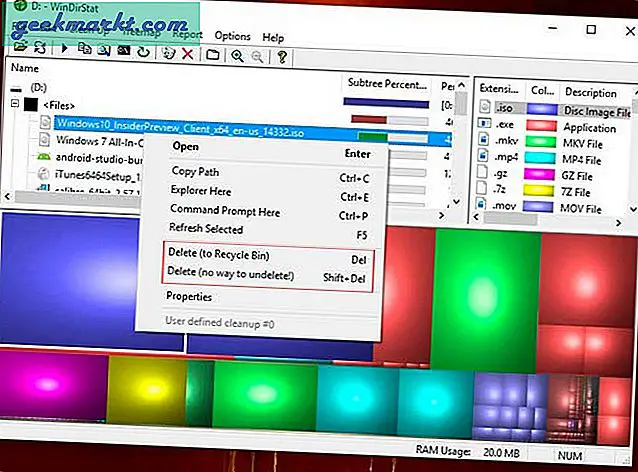
Mac
Sabit sürücünüzü Mac'te görselleştirmek için Disk Inventory X'i öneririm. Ücretsizdir ve WinDirStat'a benzer şekilde çalışır. Bu uygulamayı çalıştırırken, tüm sabit sürücüyü (bu birkaç dakika sürer) veya belirli bir klasörü analiz etme seçeneğiniz vardır ve ardından size bir dizi renk kodlu dikdörtgen gösterecektir.
En büyük dikdörtgeni bulun ve silip silemeyeceğinizi görün. Size daha iyi bir genel bakış sağlamak için, dosya türünü ve bulucudaki konumunu da gösterir. Dosyayı silmek için dikdörtgene sağ tıklayın ve çöp kutusuna taşıyın seçeneği.
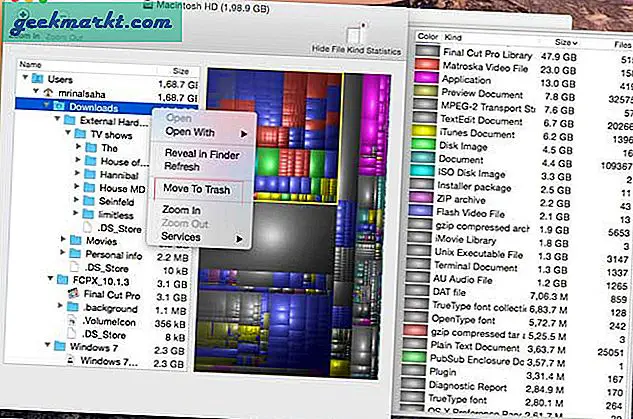
Android
Android, size ne kadar bellek kullanıldığını ve hangi dosyalar tarafından kullanıldığını söyleyen yerleşik bir depolama çözümleyicisine (Android M ve üzeri sürümlerde) sahiptir. Yine de diskinize daha iyi bir genel bakış elde etmek için deneyin Disk kullanımı Android uygulaması. Alternatifiyle karşılaştırın, bu uygulama çok sezgiseldir, uygulama içinden silebilirsiniz ve reklamsızdır.
Diğer tüm uygulamalar gibi, diskteki boyutuyla orantılı dikdörtgenler biçiminde toplam depolamanın görsel bir demosunu verecektir. Bu, alt klasörlere daha da genişletilebilir. Ekran kayıtları, filmler, mp3 dosyaları vb. Gibi artık ihtiyacınız olmayan büyük bir dikdörtgen bulun. Ardından sağ üstteki üç dikey noktaya dokunun ve sil seçeneğini seçin.
Alternatif olarak, uygulamaları verileriyle birlikte SD karta taşımak için link2SD'yi de kullanabilirsiniz. Yine de KÖK gerektirir.
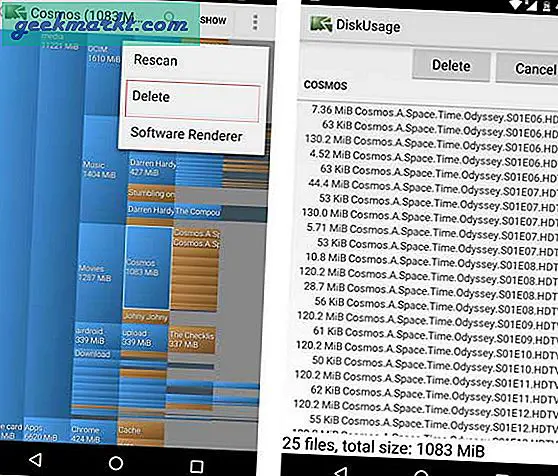
iOS
İOS için herhangi bir Disk Visualiser uygulaması bulamadım, ancak neyse ki sizin de ihtiyacınız yok. Ayarlar> Genel> Kullanım> Depolama'ya gitmeniz yeterlidir. Burada, cihazdaki her uygulamanın kapladığı veri miktarını en çok suçlulara göre sıralanmış olarak görebilirsiniz. Video gibi en iyi yarışmacıyı arayın, ardından izlediğiniz şovu düzenleyin ve silin.
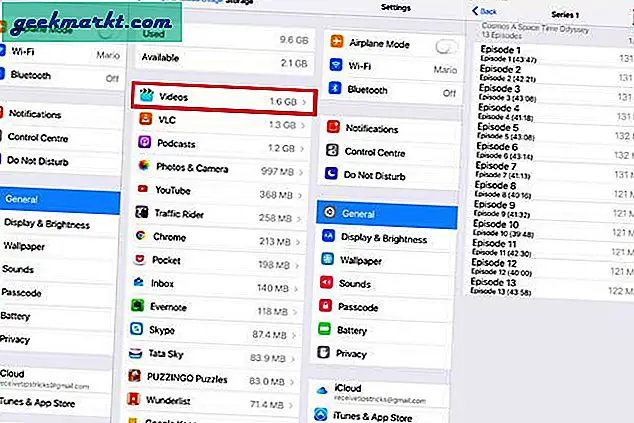
Dosya sistemine daha iyi bir genel bakış elde etmek için üçüncü taraf bir dosya yöneticisi de kullanabilirsiniz.